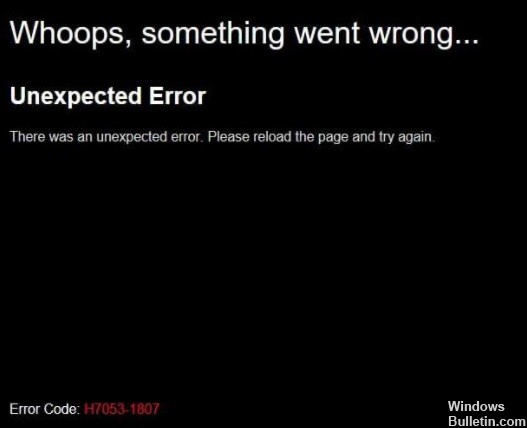Die einzige Möglichkeit, Netflix auf Ihrem Mac anzusehen, ist die Verwendung eines Webbrowsers. Die besten Browser zum Streamen auf dem Mac sind Google Chrome, Opera, Mozilla Firefox und Safari.
Obwohl die meisten Benutzer gut funktionieren, ist bei einigen Benutzern der Netflix-Fehler S7363-1260-FFFFD1C1 aufgetreten. Dieser Fehler wird hauptsächlich von Mac-Benutzern gemeldet.
Was verursacht den Netflix-Fehler S7363-1260-FFFFD1C1?

- Browserfehler
- Schlecht zwischengespeicherte Daten
- Widersprüchliche Mediaplayer
- Beschädigte Daten auf Netflix
- Das Problem liegt im PRAM oder NVRAM.
Wie behebt man den Netflix-Fehler S7363-1260-FFFFD1C1?

Starten Sie Ihr Mac-Gerät neu
- Klicken Sie auf das kleine Apfelsymbol in der oberen linken Ecke des Bildschirms.
- Wählen Sie im Dropdown-Menü die Option Neustart.
- Bestätigen Sie Ihre Aktion.
- Warten Sie, bis der Neustart abgeschlossen ist, und versuchen Sie dann erneut, Netflix zu streamen.
Verwendung eines anderen Browsers
Dieser Fehler tritt relativ häufig im Safari-Browser auf. Wenn Sie auch versuchen, Netflix nur in Safari anzusehen, versuchen Sie es mit einem anderen Browser eines Drittanbieters, z. B. Firefox oder Chrome. Sie können zuerst versuchen, Ihren Safari-Browser zu aktualisieren, wenn Sie ihn zum Streamen von Netflix verwenden möchten. mehr dazu




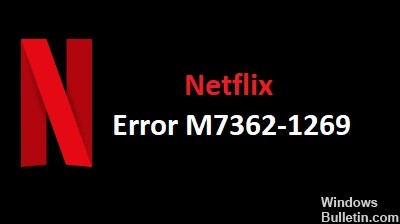
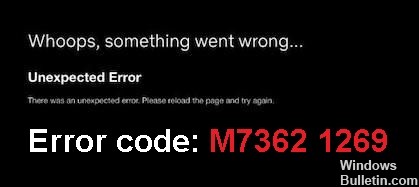





 = & 0 = &
= & 0 = &